Ccleaner进行磁盘分析的图文操作
时间:2022-10-26 13:19
很多朋友都还不熟悉Ccleaner进行磁盘分析的图文操作,下面小编就讲解Ccleaner进行磁盘分析的操作方法,希望对你们有所帮助哦。
Ccleaner进行磁盘分析的图文操作
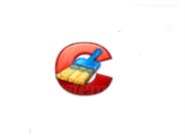
1、首先打开下载安装好了的Ccleaner软件。
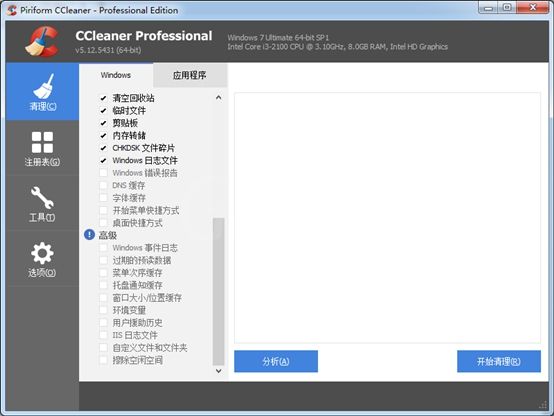
2、点击左侧的“工具”按钮
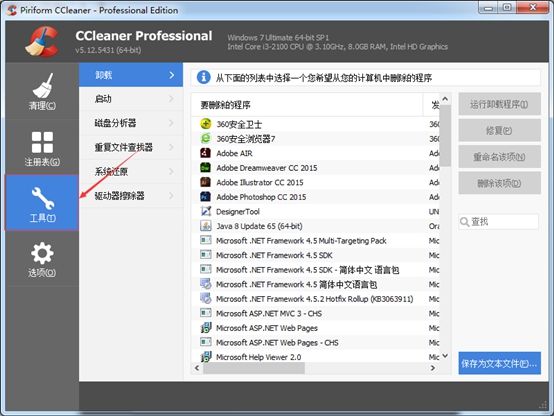
3、然后再点“磁盘分析器”。wwW。gezilA.Com
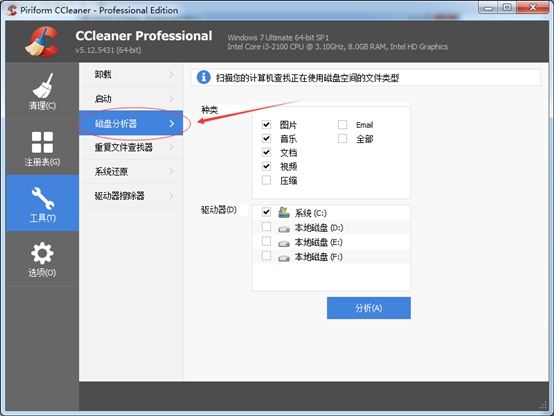
4、在种类里面,你可以随意勾选你想要分析的类型文件。然后再“驱动器”模块里面你可以随意勾选你想要分析的磁盘,够选完毕之后点击“分析”按钮,就可以今夕磁盘分析了。
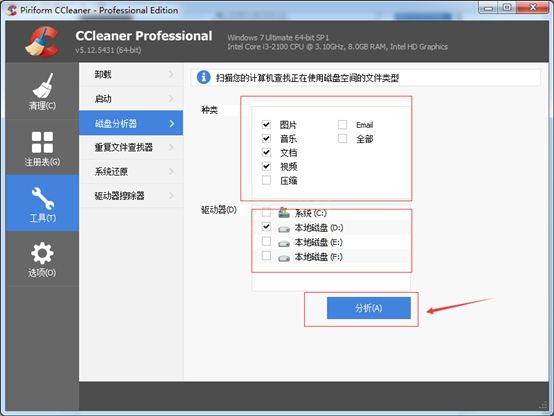
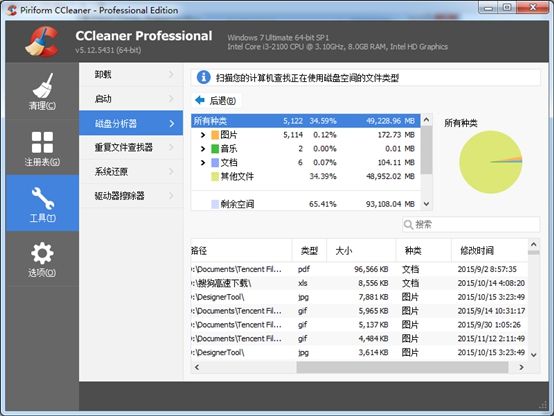
各位小伙伴们,看完上面的精彩内容,都清楚Ccleaner进行磁盘分析的图文操作了吧!



























